win8自带wifi设置办法|win8自带没有线热点设置办法
作者:佚名 来源:雨林木风系统 2023-05-25 21:40:35
win8自带wifi设置办法|win8自带没有线热点设置办法?
听说win8系统有自带wifi功能,可以进行热点共享,不过不熟悉如何设置,这里小编给我们分享了相当详细的win8自带wifi设置办法,一步一步操作就可以完成wifi热点共享,不需要额外工具哦。
win8自带wifi设置办法:
1、选中“开始”-“运行”命令,在运行命令栏里写入“CMD”点击管理员<也可同时按开始键+R>
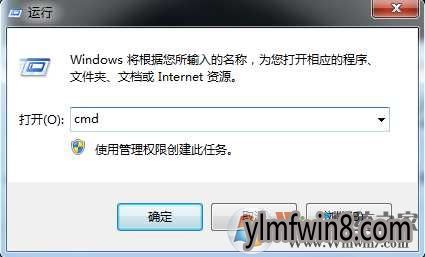
2、出现“命令提示符”写入,在界面里写入以下命令:netsh wlan set hostednetwork mode=allow ssid=ACE-PC key=12345678。回车运行
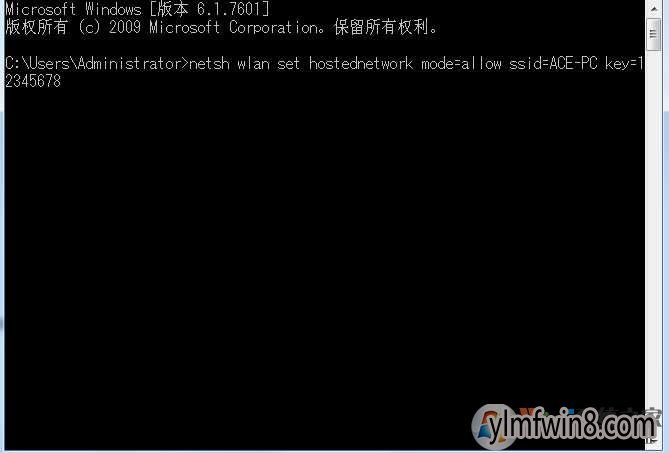
3、等待大约一分钟后,右键打开网络进入 网络连接中出现一个网卡名字为“Microsoft Virtual wIFI Miniport Adapter ”的没有线网络,将其重命名为wifi

4、打开“本地连接”,右键单击已经连接上网的网络连接,右击选中“属性”-“共享”,按照我的截图,在第二栏的家庭网络连接选中“wifi”
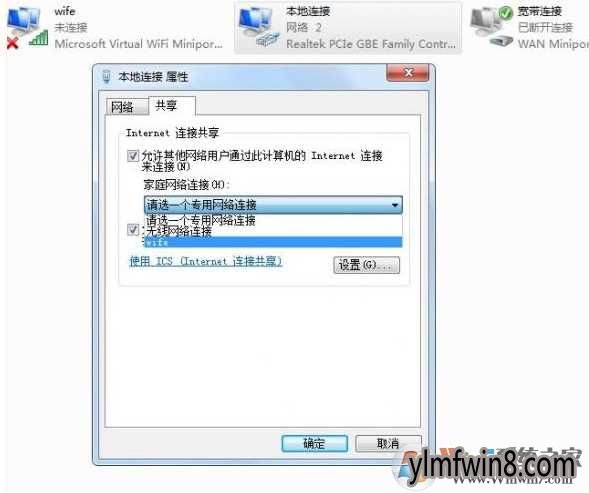
5、确定以后,可以使用的上网连接显示“共享”表示已经可以使用

你现在可以用手机上没有线网了
开启没有线网络,在命令提示符里写入:netsh wlan start hostednetwork
关闭没有线网络,写入:netsh wlan stop hostednetwork
设置完毕,搜索ACE-PC,写入密码12345678就可以使用了
Ps,如果在设置没有线网的过程中出现“internet连接共享访问被启用时,出现了一个错误”,那么到服务里开启 windows firewall 服务,也就是win8系统的防火墙服务
以上就是win8系统之家分享的win8自带wifi设置办法,希望对我们有借助。
- [卡牌策略] stickwar3自带gg修改器v1.5.7
- [生活健康] 幻影wifi官方下载v2.9999
- [卡牌策略] 火柴人战争遗产内置Ff自带钥匙v2023.2.103
- [动作冒险] 口袋妖怪漆黑的魅影破解版自带金手指v5.0
- [雨林木风Win8系统] 雨林木风Ghost Win8.1 (X32) 安全稳定版v2018.01(免激活)
- [雨林木风Win8系统] 雨林木风Ghost Win8.1 32位 绝对装机版 2020.12
- [动作冒险] 尘埃之下中文版下载自带摇杆v1.1.1
- [驱动下载] WiFi连网神器下载|Wifi连网神器v1.994修正优质版
- [动作冒险] 传说之下自带摇杆中文版v1.5
- [动作冒险] 失落城堡破解版自带作弊浮窗2025v1.5.2.81
相关阅读
- 热门手游
- 最新手游
- 本类周排行
- 本类总排行
- 1win8系统没有法安装Flash插件提示证书验证失败如何办
- 2电脑快捷键大全|电脑快捷键使用大全
- 3怎么关闭win8系统的错误报告
- 4win8序列号(可激活windows8所有版本的产品密钥)
- 5win8 ActiveX installer (AxinstSV)是什么服务可以禁止吗?
- 6win8系统点击GiF动画图标没有法显示如何办
- 7win8 dllhost.exe是什么进程?Dllhost.exe进程占用CPU或内存高如何办?
- 8win8系统regsvr32提示DLL不兼容及各种Dll不兼容的处理办法
- 9win8如何删除宽带连接?
- 10win8网页任何关闭所有网页就全关了,关闭提示如何找回?






